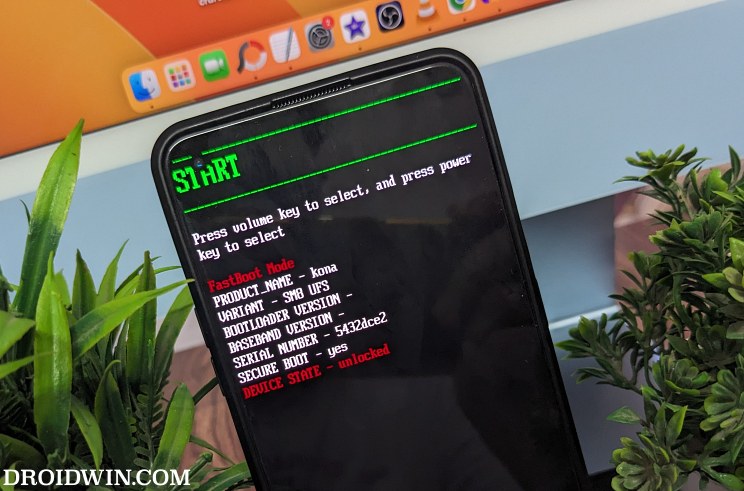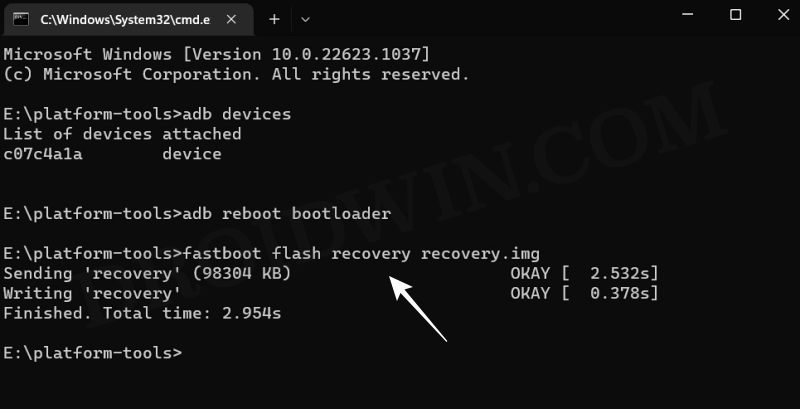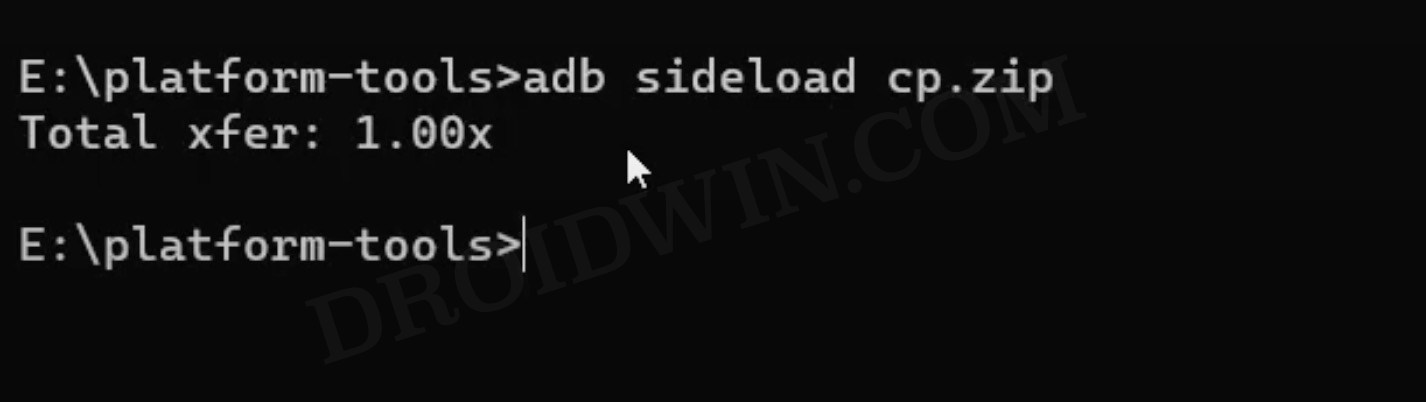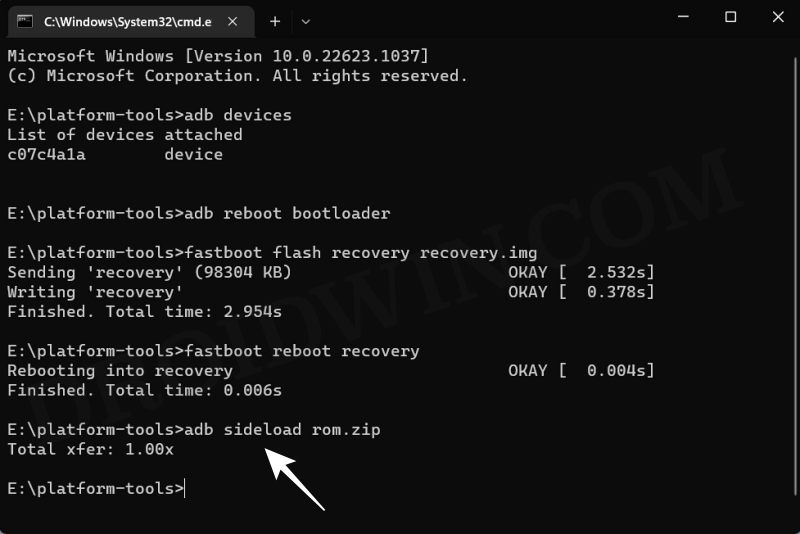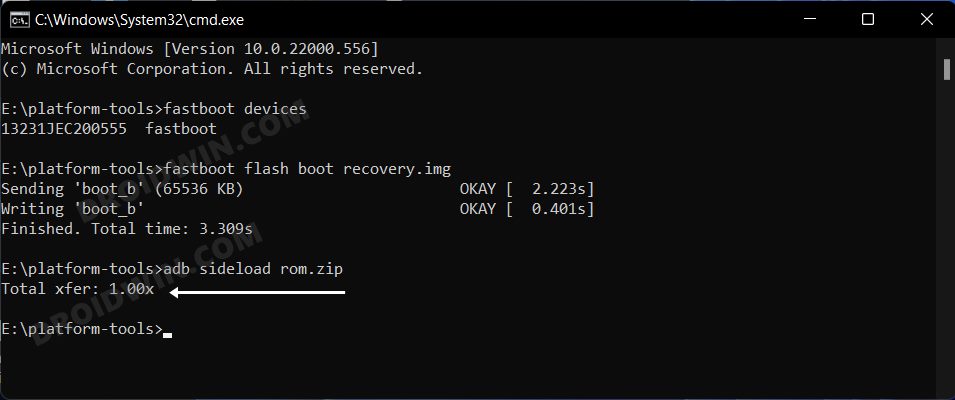Как установить пользовательские прошивки Android 14 на OnePlus 8T (видео)
В этом руководстве мы покажем вам, как установить различные пользовательские прошивки на базе Android 14 на ваш OnePlus 8T. Когда дело доходит до индивидуальной разработки, нельзя отрицать тот факт, что предложения OnePlus всегда были одними из самых активных игроков в этой разработке. В этом отношении прошло уже почти четыре года с тех пор, как появилась серия Т восьмой итерации, но даже по сей день устройство развивается довольно уверенно.
Нет лучшего способа закрепить это утверждение, чем констатировать тот факт, что на устройство только что была установлена последняя четырнадцатая итерация ОС. Наряду с этим, существует множество пользовательских ПЗУ для Android 14, которые также ждут постоянного проживания на вашем устройстве. Так что сейчас это прекрасный шанс вырваться из оков раздутой «ColorOS» и поприветствовать чистый опыт AOSP с несколькими дополнительными вкусностями. И в этом руководстве мы покажем вам, как это сделать. Следуйте дальше.
Как установить пользовательские прошивки Android 14 на OnePlus 8T
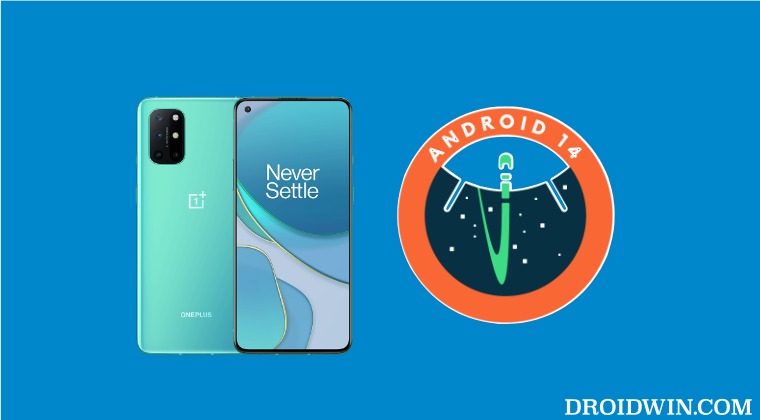
Прежде чем начать процесс, обязательно заранее сделайте полную резервную копию устройства. Droidwin и его участники не несут ответственности в случае термоядерной войны, если вас не разбудил будильник или если что-то случится с вашим устройством и данными, выполнив следующие действия. Прежде чем прошивать это ПЗУ, убедитесь, что у вас установлена последняя версия прошивки OxygenOS 13 Android 13.
Программы для Windows, мобильные приложения, игры - ВСЁ БЕСПЛАТНО, в нашем закрытом телеграмм канале - Подписывайтесь:)
ШАГ 1. Установите Android SDK
Прежде всего, вам необходимо установить Android SDK Platform Tools на свой компьютер. Это официальный двоичный файл ADB и Fastboot, предоставленный Google, и единственный рекомендуемый. Поэтому скачайте его, а затем извлеките в любое удобное место на вашем компьютере. При этом вы получите папку Platform-tools, которая будет использоваться в этом руководстве.

ШАГ 2. Включите отладку по USB и разблокировку OEM
Далее вам нужно будет включить отладку по USB и разблокировку OEM на вашем устройстве. Первый сделает ваше устройство узнаваемым на ПК в режиме ADB. Это позволит вам загрузить ваше устройство в режиме быстрой загрузки. С другой стороны, OEM-разблокировка необходима для выполнения процесса разблокировки загрузчика.
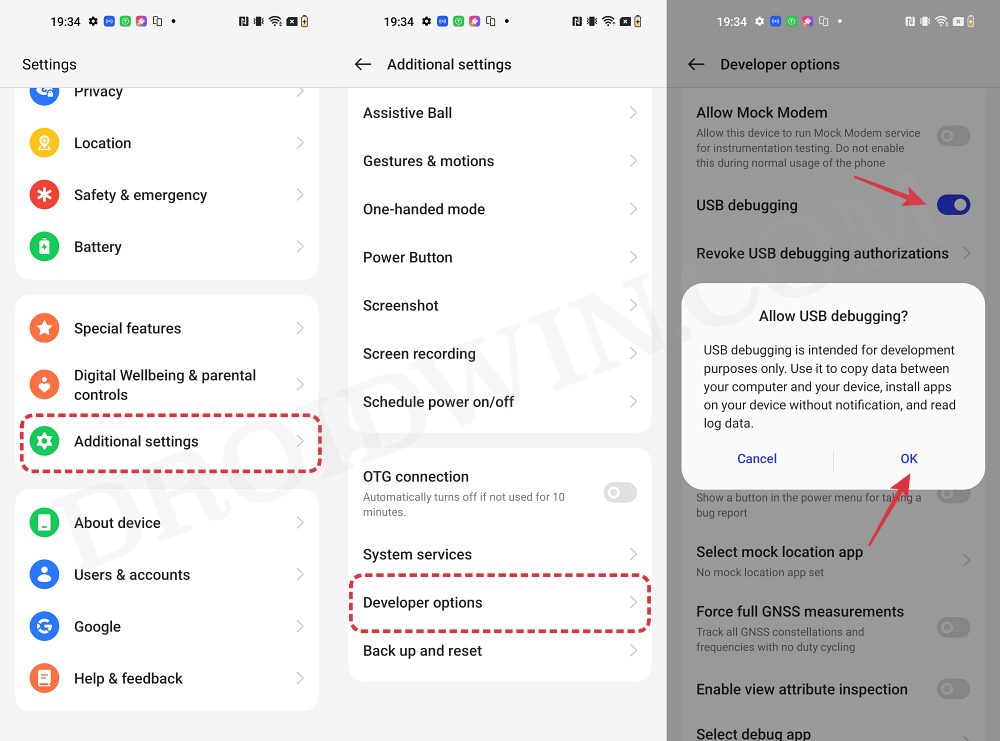
Итак, перейдите в «Настройки» > «О телефоне» > нажмите «Номер сборки» 7 раз > вернитесь в «Настройки» > «Система» > «Дополнительно» > «Параметры разработчика» > «Включить отладку по USB и разблокировку OEM».
ШАГ 3. Разблокируйте загрузчик на OnePlus 8T
Далее вам также придется разблокировать загрузчик устройства. Имейте в виду, что это приведет к удалению всех данных с вашего устройства, а также может привести к аннулированию гарантии. Итак, если все в порядке, обратитесь к нашему подробному руководству «Как разблокировать загрузчик на OnePlus 8/8 Pro/8T».
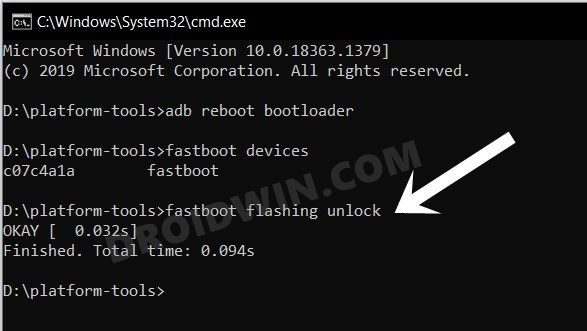
ШАГ 4. Загрузите прошивки Android 14 для OnePlus 8T.
- Теперь возьмите файлы Evolution X ROM, Recovery, dtbo и vbmeta снизу: EVOLUTION X ANDROID 14: ССЫЛКА ДЛЯ СКАЧИВАНИЯ
- После загрузки всех файлов перенесите их в папку инструментов платформы на своем компьютере.
- Также переименуйте файл ROM в rom.zip. Мы только что переименовали, чтобы было легче вводить текст в окне командной строки.
ШАГ 5. Загрузите режим быстрой загрузки
- Подключите ваше устройство к ПК через USB-кабель. Убедитесь, что отладка по USB включена.
- Затем перейдите в папку инструментов платформы, введите CMD в адресную строку и нажмите Enter. Это запустит командную строку.
- После этого введите следующую команду в окне CMD, чтобы загрузить ваше устройство в режиме Fastboot Modeadb, перезагрузите загрузчик.

- Чтобы проверить соединение Fastboot, введите приведенную ниже команду, и вы получите обратно идентификатор устройства. устройства fastboot.

- Если вы не получаете серийный идентификатор, установите драйверы Fastboot на свой компьютер.
Установите прошивку Evolution X Android 14 на OnePlus 8T
ШАГ 1: Флэш-восстановление
- Прежде всего введите приведенную ниже команду, чтобы прошить vbmeta:fastboot flash vbmeta vbmeta.img.
- Затем введите приведенную ниже команду для прошивки восстановления: fastboot flash Recovery Recovery.img

- После завершения перепрошивки используйте приведенную ниже команду для загрузки в Recovery: fastbootперезагрузка восстановления.
ШАГ 2. Скопируйте содержимое слота A в слот B.
Чтобы обеспечить согласованность версий прошивки между двумя разделами вашего устройства, мы скопируем все содержимое слота A в слот B.
- Перенесите ZIP-файл копии разделов в папку инструментов платформы на вашем компьютере. Также переименуйте его в cp.zip.
- Затем при восстановлении выберите «Применить обновление» > «Применить из ADB».
- После этого откройте CMD в папке инструментов платформы и выполните приведенную ниже команду: adb Sideload cp.zip.

- После прошивки перейдите в «Перезагрузка» и выберите «Восстановление». Ваше устройство перезагрузится в Recovery.
ШАГ 3. Установите ПЗУ Evolution X.
- В процессе восстановления Evolution X ROM выберите «Применить обновление» > «Применить из ADB».
- Затем перейдите в папку инструментов платформы, введите CMD в адресную строку и нажмите Enter.
- Это запустит командную строку. Поэтому введите приведенную ниже команду, чтобы прошить файл ПЗУ через Sideload: adb Sideload rom.zip.

- Процесс начнется, и после его завершения вы получите сообщение Total xfer: 1.00x (Появилась ошибка? См. Часто задаваемые вопросы ниже).

ШАГ 4. Восстановление заводских настроек устройства
- В Evolution X ROM Recovery перейдите к Factory Reset.
- Затем выберите «Форматировать данные/Восстановить заводские настройки» > «Форматировать данные».
- Теперь ваше устройство будет перезагружено. После этого вы получите сообщение «Очистка данных завершена».
- Теперь перейдите в «Перезагрузка» и выберите «Восстановление». Ваше устройство перезагрузится в программу Evolution X ROM Recovery.
- Наконец, перейдите в «Перезагрузка» и выберите «Система». Ваше устройство перезагрузится в Evolution X ROM.
Вот и все. Это были шаги по установке ПЗУ Evolution X на базе Android 14 на ваш OnePlus 8T. Если у вас есть какие-либо вопросы относительно вышеупомянутых шагов, сообщите нам о своих сомнениях и об устройстве, которое вы используете, в комментариях. Мы свяжемся с вами с решением в ближайшее время.
Часто задаваемые вопросы: ошибка во время боковой загрузки ADB
Если вы получите одно из следующих сообщений об ошибке, это означает успешную установку и вы можете без проблем перезагрузить устройство в ОС:
- Общий xfer: 1,00x
- adb: не удалось прочитать команду: успех/нет ошибки
- adb: не удалось прочитать команду: нет ошибок
- (~47%) adb: не удалось прочитать команду: нет ошибок
- adb: не удалось прочитать команду: неопределенная ошибка: 0